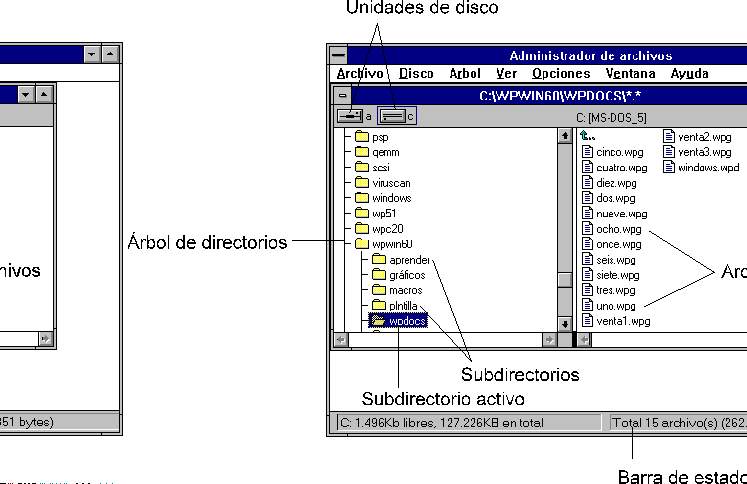
INTRODUCCIÓN
En este trabajo se pretende que el alumnado se familiarice con el entorno operativo más popular en la actualidad, que presenta como característica principal el uso de ventanas, elementos gráficos que permiten un trabajo mucho más fácil e intuitivo. Se desarrolla sobre la versión 3.1 de Windows, ya que, aunque actualmente ya han aparecido otras versiones más modernas, como por ejemplo Windows 95, ésta aún no está introducida en los todos los centros de enseñanza y conviene hablar aquí de la versión más ampliamente difundida. Para seguir el desarrollo de las actividades propuestas se supone que el usuario dispone de ratón, periférico prácticamente imprescindible para seguir el desarrollo de la misma.
Los tres ejemplos que se plantean están realizados de forma que el alumnado los trabaje de forma secuencial; es difícil que se enfrente al ejemplo segundo sin haber completado el primero; igual sucede con el tercero.
EJEMPLO 1:TRABAJO CON EL ADMINISTRADOR DE ARCHIVOS
Se pretende conocer en profundidad el Administrador de archivos de Windows como sustituto del MS-DOS. El Administrador de archivos es una poderosa herramienta que sustituye con ventaja al Sistema Operativo a la hora de trabajar con ficheros, directorios y discos. Es capaz de realizar muchas de las operaciones que hace el Sistema Operativo pero en modo gráfico, una forma de trabajo mucho más cómoda e intuitiva que los complicados comandos del DOS, con sus correspondientes parámetros y modificadores. Las acciones más elementales de trabajo con discos con el Sistema Operativo MS-DOS requiere el aprendizaje de difíciles instrucciones, que sin embargo, con el Administrador de archivos de Windows, simplemente consiste en activar la opción correspondiente con el puntero del ratón y seguir las instrucciones que aparezcan en pantalla.
Casi todas las operaciones se pueden hacer según la técnica de pulsar-arrastrar-soltar, siempre y cuando se disponga de un ratón conectado al ordenador. Aunque todas las operaciones se pueden realizar sin ratón, este trabajo se ha realizado suponiendo que se cuenta con dicho periférico.
OBJETIVOS
CONTENIDOS
Referidos a conceptos:
Referidos a procedimientos:
Referidos a actitudes:
CONOCIMIENTOS PREVIOS
METODOLOGÍA DE TRABAJO
Es importante detectar, en una fase inicial, el grado de conocimientos del alumnado en relación al tema, ya que la experiencia demuestra que hay gran variedad de conocimientos previos, desde alumnos o alumnas que prácticamente no han trabajado nunca con ordenador hasta otros que lo vienen haciendo habitualmente. Esto es fundamental a la hora de distribuir al alumnado en grupos diferentes. Se pretende que el trabajo que van a realizar los alumnos sea eminentemente práctico; lo ideal sería un ordenador por cada dos alumnos, constituyendo ambos un grupo fijo de trabajo, atendiendo a las capacidades previamente detectadas. El ordenador presenta la ventaja de una enseñanza prácticamente individualizada, en la que cada grupo constituido trabaja a su propio ritmo, sin interferencias con el resto del alumnado. Conviene recordar aquí que el ordenador es una herramienta que se presta muy bien al método ensayo-error, por lo que podría ser útil fomentar esta capacidad en los alumnos.
Esta aplicación se estructura de manera que el alumnado la pueda seguir de forma autónoma, requiriendo la figura del profesor en momentos puntuales que permitan plantear una profundización en ciertos aspectos complementarios o a la hora de resolver algunas de las actividades propuestas.
DESARROLLO
Las diversas aplicaciones que se exponen corresponden a lo que se considera un estudio secuencial, por lo que parece necesario desarrollar todas las actividades en el orden que se propone. Se plantean aquí varias pequeñas aplicaciones que pueden ser seguidas por el alumnado de una forma simple; se deja a criterio del profesor el realizar actividades del mismo tipo,en mayor número o de complejidad creciente.
Actividad 1
Activar simultáneamente el subdirectorio Windows de la unidad C y la unidad A.
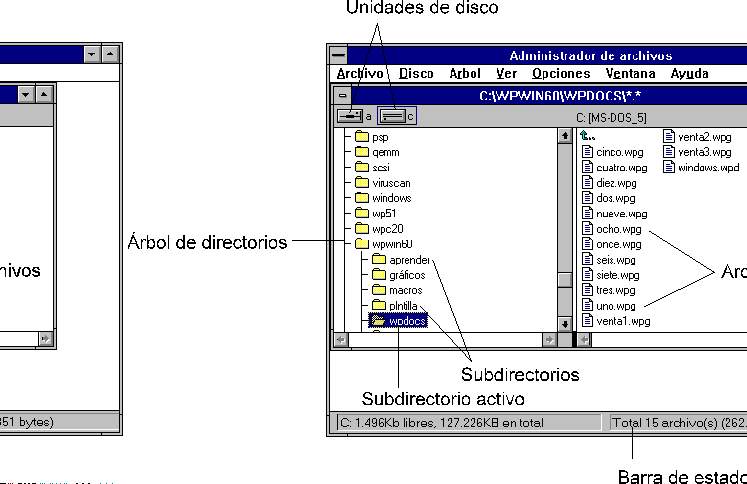
Actividad 2
Copiar los archivos AGUA.BMP, AUTOS.BMP y ARCOS.BMP existentes en el directorio WINDOWS en un disco flexible previamente formateado en la unidad A. Utilizar para ello exclusivamente el ratón con acciones del tipo pulsar-arrastrar-soltar.
Actividad 3
Repetir la propuesta anterior utilizando las opciones Copiar o Mover del menú Archivo. Es importante que el alumnado comprenda la diferencia entre Copiar y Mover.
Actividad 4
Cambiar el nombre del archivo ARCOS.BMP por el nuevo ARCO.BMP en la unidad A.
Actividad 5
Borrar los archivos AGUA.BMP, AUTOS.BMP y ARCO.BMP copiados anteriormente en la unidad A.
Actividad 6
Buscar en el disco duro todos los archivos que contengan la extensión INI. Como se pueden utilizar comodines, en el cuadro de diálogo Buscar hay que teclear *.INI. Conviene utilizar varias veces los comodines * y ?.
Actividad 7
Crear un directorio llamado TRABAJO que dependa del raíz, a su vez crear otros dos llamados MATEMÁTICAS y FÍSICA, dependientes de TRABAJO.
Actividad 8
Cambiar el nombre del subdirectorio TRABAJO por el de ESTUDIO.
Actividad 9
Borrar el subdirectorio FÍSICA.
Actividad 10
Formatear un disco de alta densidad en la unidad A poniéndole el nombre de PRUEBAS.
Actividad 11
Hacer una copia de seguridad de los discos de instalación de Windows.
Actividad 12
Cambiar el nombre PRUEBAS dado anteriormente al disco de la unidad A por de el PRÁCTICAS.
MATERIALES
Hardware:
Software:
EVALUACIÓN
Para conseguir los objetivos propuestos inicialmente se han elaborado la serie de actividades expuestas en el desarrollo que pretenden servir como guía del alumnado. Por tanto, estas actividades deben ser trabajadas por cada grupo de alumnos en clase y supervisadas por parte del profesor o de la profesora. Igualmente, se detallan una serie de criterios de evaluación que corresponden a la programación oficial de la materia aplicables a la unidad que se está desarrollando:
1.- Identificar y diferenciar las funciones de los distintos elementos físicos que componen el ordenador, relacionando y utilizando los dispositivos de almacenamiento y los periféricos (de entrada y salida) básicos. Con este criterio se pretende comprobar que el grado de conocimiento de los elementos básicos del ordenador es suficiente para trabajar con autonomía.
2.- Preparar y organizar la información en soporte magnético utilizando el entorno Windows. Este criterio va dirigido a comprobar si el alumnado conoce suficientemente el entorno Windows como para manejar la información adecuadamente y con autonomía. Además, se pueden utilizar ciertos instrumentos que facilitarán la labor del profesor a la hora de evaluar; en el caso concreto del ejemplo tratado se podrían utilizar:
EJEMPLO 2: DISEÑO DE UN FICHERO DE ALUMNOS Y ALUMNAS
PRESENTACIÓN
En esta actividad se pretende que los alumnos diseñen una pequeña base de datos de los compañeros de clase, incluyendo tanto sus datos personales como su fotografía. Para ello se van a utilizar fundamentalmente dos accesorios del entorno Windows:
- Fichero, que es un programa que permite crear fichas (tarjetas) identificadas por una línea de texto denominada índice las cuales se ordenan alfabéticamente. En estas tarjetas se pueden introducir datos como direcciones, teléfonos, etc, y también gráficos; esta última particularidad es la que se aprovechará para que la Base de Datos quede más atractiva de cara al alumnado.
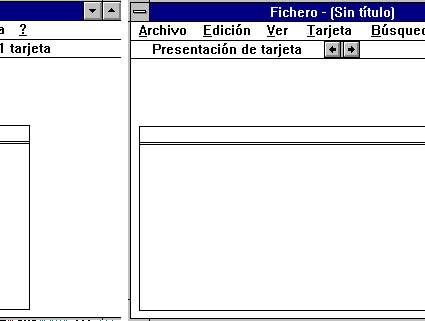
- Paintbrush, que es una aplicación para dibujar y que posee las herramientas más habituales de dibujo con la posibilidad de añadir textos.
Su pantalla inicial es la siguiente:
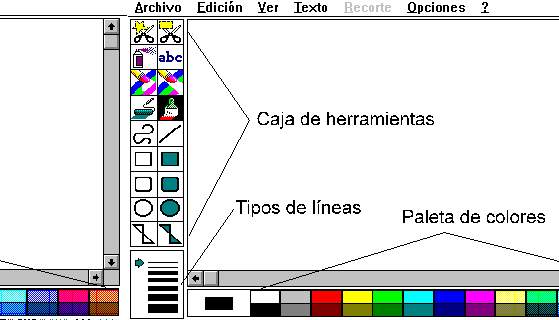
La forma de trabajo de las diferentes herramientas es muy similar al resto de los paquetes gráficos: permite varios grosores de líneas, un color para el primer plano y otro para el fondo, etc. Si se se va a trabajar intercambiando información entre herramientas, es necesario utilizar el Portapapeles, que es el encargado de mantener la información intercambiable entre aplicaciones.
- El Portapapeles es un programa que realiza un almacenamiento temporal, útil para realizar un intercambio de información entre aplicaciones abiertas dentro del entorno Windows.
La información que se transfiera al Portapapeles se mantendrá allí hasta que sea reemplazada por otra, de forma que el conjunto de datos allí almacenados puede ser usado cuantas veces se necesite y en programas diferentes. Es decir, los datos de un programas de Windows pueden ser utilizados en cualquier otra aplicación de este entorno. Incluso más, gracias al DDE (Intercambio dinámico de datos), es posible crear una comunicación entre programas de forma que al modificar los datos en el programa origen, automáticamente se actualizan en el programa destino. El caso más sencillo de utilización del Portapapeles consiste en Cortar o Copiar y Pegar.
OBJETIVOS
CONTENIDOS
Referidos a conceptos:
Referidos a procedimientos:
Referidos a actitudes:
Conocimientos previos:
METODOLOGÍA DE TRABAJO
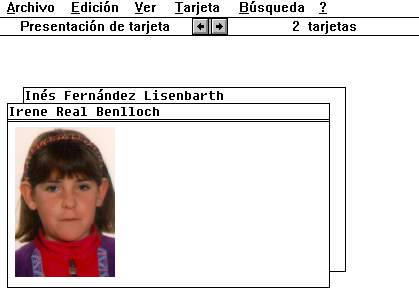
Para realizar el trabajo es necesario que haya una distribución de tareas, en la que los grupos se constituirán con arreglo a afinidades o intereses del alumnado. Es conveniente, como ya se ha explicado antes, que haya grupos estables formados por dos alumnos que trabajen conjuntamente. También son válidas las recomendaciones sobre métodos de trabajo que se dan en el ejemplo anterior. Habrá que realizar una labor previa que consiste en la recogida y posterior digitalización de las fotografías. Esta acción servirá para que el profesor explique el funcionamiento del periférico utilizado para la captura de las imágenes, así como los diferentes formatos gráficos y las distintas resoluciones.
El tamaño óptimo de las imágenes digitalizadas para ser utilizadas por Fichero debe ser de aproximadamente 100 x 150 pixels a 256 colores. Como este tamaño y esta resolución no es la que se suele obtener con el periférico utilizado para digitalizar la imagen, se recomienda utilizar un programa de retoque fotográfico para transformarla. Se puede utilizar cualquier programa que sirva para retocar imágenes fotográficas, como Paint Shop Pro. Este es un programa shareware de gran flexibilidad y potencia que se puede encontrar en algunos de los CD-ROM que acompañan a las revistas Multimedia.
A continuación es necesario diseñar la ficha, tanto en el nombre y longitud de los campos previstos como en la colocación de las fotografías. Se aconseja poner el nombre y los apellidos del alumnado en la línea de índice y la fotografía en la parte izquierda de la ficha, con los campos a la derecha. Un modelo de ficha podría ser:
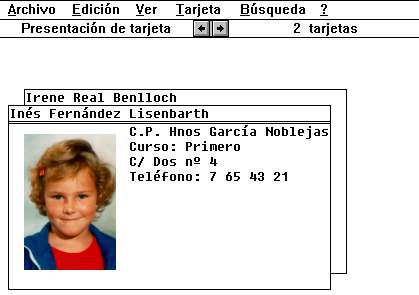
Se deja al criterio del profesor o profesora los campos que convendría añadir a la ficha. El trabajo propuesto, a parte de la actividad prevista, puede ser utilizado por el profesor o profesora tutor del grupo para llevar al día los datos de la tutoría si se crean los campos que sean necesarios. Es interesante indicar aquí que en el Fichero existe la posibilidad del marcado automático de números de teléfono siempre y cuando se disponga de un módem conectado a la línea telefónica. Todo lo que hay que hacer es situar la tarjeta donde está el número de teléfono en primer plano y elegir el comando Marcado automático del menú Tarjeta.
DESARROLLO
Una posible secuenciación de la actividad sería la que se propone a continuación:
Actividad 1
Preparación de los grupos de trabajo y del material necesario, recopilación de las fotografías y puesta a punto del escáner y/o la tarjeta digitalizadora.
Actividad 2
Digitalización de las imágenes; como se supone que se dispone de un solo periférico, sería conveniente que cada grupo de alumnos y alumnas digitalizara sus propias fotografías.
Actividad 3
Retoque de las imágenes obtenidas así como sus transformación a formato BMP (o PCX) a 256 colores y a un tamaño de 100 x 150 pixels.
Actividad 4
Visualización de las imágenes con Paintbrush. Conviene practicar con los comandos Cortar y Copiar del menú Edición.
Actividad 5
Puesta en común sobre la información de texto que va a aparecer en cada ficha. El profesor puede aprovechar este momento para explicar los diferentes conceptos referidos a una Base de Datos: registro, campo, etc.
Actividad 6
Abrir Fichero e ir colocando toda la información de texto en el lugar previsto.
Actividad 7
Con Fichero y Paintbrush abiertos colocar las fotografías en la posición indicada a través del Portapapeles, completando así las fichas.
Actividad 8
Manejo de la información contenida en el fichero creado anteriormente.
Actividad 9
Si se dispone de módem, realizar prácticas de marcado automático en diferentes fichas.
MATERIALES
Hardware:
Ordenador y periféricos descritos en la actividad anterior.
Software:
Windows 3.1 ó 3.11
DOCUMENTACIÓN
Fotografías de los alumnos de la clase. Se recomienda que todas ellas estén en el mismo formato, por ejemplo, del tipo carnet de identidad.
EVALUACIÓN
En la actividad ejemplificada se pretende alcanzar el criterio de evaluación número 3 de los que aparecen en la programación oficial de la asignatura: "Utilizar las diversas herramientas del entorno Windows, para resolver problemas que necesitan de las características multitarea y multimedia". Este criterio pretende evaluar las destrezas en la utilización del entorno cuando se realizan varias tareas simultáneas, así como cuando se lleven a cabo tareas multimedia. Del mismo modo es importante hacer un seguimiento del trabajo realizado por el alumnado, valorando también el resultado final. Es decir, apreciar la capacidad de cada grupo para completar las fichas propuestas en el ejemplo. Finalmente se deben evaluar las destrezas adquiridas proponiendo un trabajo global que los alumnos deben realizar de forma autónoma.
EJEMPLO 3: PREPARACIÓN DE UNA VISITA GUIADA AL MADRID DE LOS BORBONES
PRESENTACIÓN
Es una actividad en la que trata de hacer una presentación multimedia utilizando algunos de los accesorios de Windows, como Write, Transmisor de medios y Grabadora de Sonidos asi como Paintbrush y Portapapeles. El término Multimedia es muy difícil de definir con precisión. Su significado etimológico es múltiples medios, que refleja la incorporación al ordenador de imagen, tanto fija como en movimiento, sonido, animación, hipertexto, etc. Con ello el ordenador PC compatible, pensado inicialmente para trabajos ofimáticos, se convierte en una máquina capaz de reproducir sonidos de calidad combinados con imágenes fijas o en movimiento.
Los principales elementos que se emplean actualmente en Multimedia son:
Las requisitos mínimos que debe tener un ordenador multimedia, actualmente, según el estándar admitido son:
Para que Windows convierta el ordenador en una verdadera plataforma multimedia deben existir los controladores MCI específicos del hardware multimedia conectado, que son programas que permiten la comunicación entre el procesador y estos periféricos. La mayoría de los controladores se instalan a través del software que acompaña a los dispositivos multimedia aunque, algunas veces exigen una instalación a través del icono Controladores del Panel de control. Windows presenta en el grupo Accesorios dos herramientas que permiten el trabajo en Multimedia: la Grabadora de sonidos y el Transmisor de medios. Para que funcionen sin problemas es necesario contar con una tarjeta de sonido, un micrófono (o conexión a la entrada auxiliar de un equipo de sonido) y altavoces o salida similar. Las tarjeta de sonido contienen un conversor analógico-digital (DAC), capaz de transformar el sonido en señales digitales que permitan su tratamiento informático.
Mediante este proceso, denominado digitalización, se obtienen ficheros digitalizados, como los del tipo WAV. Mediante un conversor inverso se transformarán las señales registradas en sonido. También contienen unos dispositivos electrónicos denominados sintetizadores que permiten creación y reproducción musical. Para la creación musical se requiere tener, además, un programa de los denominados secuenciadores. Los ficheros musicales más frecuentes son los MIDI (Musical Instruments Digital Interface), con extensión MID, que utilizan un protocolo estandarizado que se desarrolló para comunicarse entre sintetizadores musicales electrónicos. Por ultimo, con el Transmisor de medios se pueden visualizar archivos de vídeo en formato AVI (audio y vídeo entrelazado), que es la forma estándar de reproducir vídeo en un PC dentro de Windows.
OBJETIVOS
CONTENIDOS
Referidos a conceptos:
Referidos a procedimientos:
Referidos a actitudes:
CONOCIMIENTOS PREVIOS
METODOLOGÍA DE TRABAJO
La formación de los grupos de alumnos y alumnas y las formas de trabajo serían similares a las ya explicadas en los ejemplos anteriores, por lo que no parece necesario volverlas a detallar. El tema elegido está dentro del currículo correspondiente a Ciencias Sociales, Geografia e Historia, por lo que habría que coordinar el desarrollo de la actividad con algún bloque temático de este área que tenga relación con el tema propuesto. El trabajo se va a desarrollar con el Write, procesador de textos que se enmarca dentro de los accesorios de Windows; desde luego este procesador no es el más indicado para realizar la actividad, pero sí será muy útil en los aspectos de conseguir que el alumnado comprenda la interconexión que existe entre las diferentes aplicaciones Windows y la interrelación entre ellas. Igual que en el ejemplo anterior sería, deseable contar con un programa de retoque fotográfico, tanto a la hora de transformar el formato de los gráficos como de modificar el número de colores; se recomienda Paint Shop Pro.
Un posible modelo de la actividad sería el siguiente:
LOS BORBONES
Madrid durante el siglo XVIII, con la llegada de la dinastía Borbónica, experimentó una importante remodelación urbana en torno a lo que hoy es el Paseo del Prado.
Puerta de Alcalá

La actual Puerta de Alcalá fue erigida por el Rey Carlos III para conmemorar su entrada por ella en 1759 al hacerse cargo de la corte española. Fue realizada por Sabatini en estilo neoclásico.
Fuente de Cibeles

Diseñada por Ventura Rodríguez como elemento decorativo de su proyecto neoclásico del Paseo del Prado. Representa a la diosa asiática, que personifica a la diosa-tierra, en su carro tirado por leones.
Fuente de Neptuno

Diseñada por Ventura Rodríguez junto con las de Cibeles y Apolo para decorar el Paseo del Prado. Representa al dios del mar con sus atributos más representativos: corona, tridente y carro de caballos. A estas fotos le acompañará un fragmento de la sinfonía de Madrid de Bocherini y un vídeo con imágenes en formato AVI del Paseo del Prado de Madrid y de los tres monumento reseñados.
DESARROLLO
Las etapas de realización del trabajo, muy similares a las del ejemplo anterior, podrían ser las siguientes:
Actividad 1
Distribución del trabajo por grupos, recopilación del material que se van a utilizar, fotografías, vídeos, audio, etc.
Actividad 2
Manejo del hardware: tarjeta digitalizadora, escáner, tarjeta de sonido, etc., con su correspondiente software.
Actividad 3
Digitalización de las fotografías recogidas de los diferentes monumentos. Para conseguir una máxima calidad en las fotografías sería conveniente utilizar un escáner en color.
Actividad 4
Retoque y/o transformación del formato de las imágenes obtenidas. Se intentará que éstas tengan la máxima calidad. Se aconseja trabajar en formato BMP a 24 bits (16 millones de colores si la resolución gráfica de la tarjeta de vídeo lo soporta). Sería interesante que el alumnado se familiarizara en el trabajo con los diferentes filtros que incluyen los programas de retoque fotográfico.
Actividad 5
Elección de un fragmento de la sinfonía de Madrid de Bocherini para su transformación en el formato digital WAV. Es conveniente contar con esta sinfonía en CD de audio, ya que si estuviera en otro soporte (cinta o disco) se tendría que hacer a través de una grabación externa, con pérdida importante de calidad. Aunque el fragmento elegido se puede grabar con la Grabadora de sonidos, existen una serie de programas shareware1 para la reproducción de CDs de audio que permiten digitalizar un fragmento concreto en un tiempo determinado con buena precisión. Posteriormente, el archivo WAV así obtenido se puede editar con programas de edición de audio que suelen acompañar al software que se entrega con las tarjetas de sonido. Gracias a ellos se pueden eliminar ciertos ruidos o imperfecciones del sonido.
Actividad 6
Elección del vídeo que trate sobre el Paseo del Prado y digitalización del mismo con la tarjeta digitalizadora de vídeo. Aunque existen diversos formatos de grabación, es aconsejable usar el formato AVI, ya que es el más difundido.
Actividad 7
Abrir Write e ir escribiendo en él los textos propuestos. Situar los gráficos de la Puerta de Alcalá, la Cibeles y Neptuno en la situación prevista mediante los comandos Cortar/Copiar y Pegar de Windows.
Actividad 8
Los archivos de sonido y de vídeo se colocan en su sitio con la opción Insertar objeto del menú Edición. Posteriormente se selecciona Insertar Archivo del menú Edición. Al cerrar la aplicación con la opción Actualizando, aparecerá el icono correspondiente al fragmento de audio o vídeo así seleccionado. Al pulsar dos veces sobre dicho icono, éste se activará, escuchándose el audio o visualizándose el vídeo elegido.
MATERIALES
Hardware:
Software:
DOCUMENTACIÓN
Vídeos y fotografías de los diferentes monumentos elegidos.
EVALUACIÓN
Será similar a la descrita en el ejemplo anterior, ya que prácticamente tanto el esquema de trabajo como su desarrollo es prácticamente el mismo. Como complemento, se podría aportar aquí el trabajo realizado dentro del área de Ciencias Sociales,Geografía e Historia, con su correspondiente recopilación de material y la comprensión de una época muy importante dentro de la historia española y más concretamente de la de Madrid. El trabajo final realizado puede servir como repaso de los conceptos adquiridos previamente, aunque no se debe basar la evaluación sólo en el resultado final obtenido, sino en todo el trabajo realizado para ello. Aquí el profesor debe comprobar si sus alumnos son capaces de transferir los conceptos adquiridos a situaciones nuevas, así como a todo el proceso de realización. Igualmente se deberá valorar la planificación del trabajo por el grupo y la realización de las funciones de cada alumno o alumna dentro de éste, así como el grado de participación y colaboración de cada miembro.
BIBLIOGRAFÍA
Para todos los ejemplos descritos, se recomienda utilizar los siguientes textos:
© 1994 Javier de Lucas